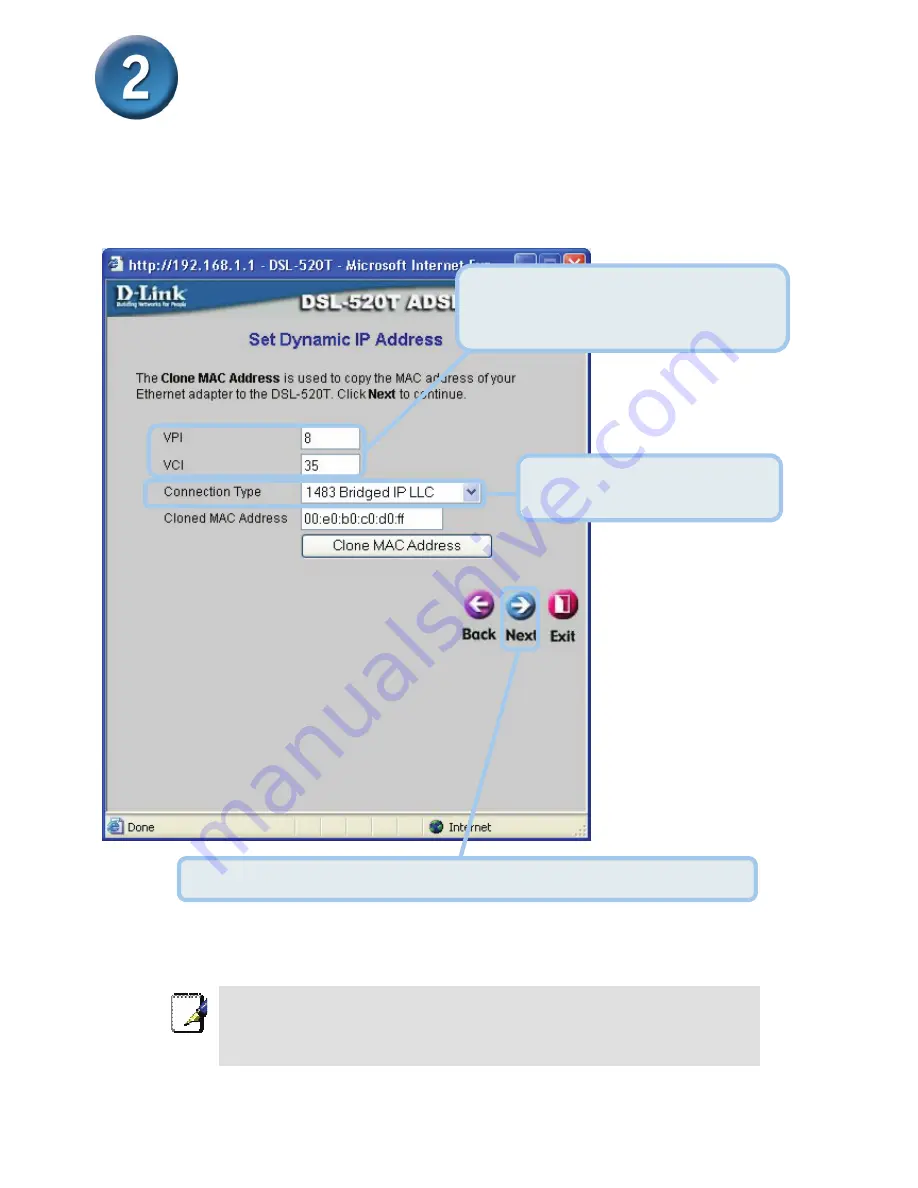
9
Configuring the Router (continued)
Dynamic IP Address Connections
If you selected the Dynamic IP Address connection type, select the
Connection Type
used for
encapsulation. If you have been instructed to change the
VPI
number and
VCI
number, type in
the new values. Click
Next
when you are ready to continue the
Setup Completed
window.
Note
An option for
Dynamic IP Address
connections is to use the MAC address from your
computer in place of the Router’s actual MAC address for the purpose of Address Resolution
by the ISP’s DHCP server. To implement this feature click on the
Clone MAC Address
button before continuing to the next window.
Change the
VPI
and
VCI
numbers as
instructed by your ISP.
Type
the new
values in the spaces provided here.
Select the
Connection Type
as
instructed by your ISP.
Click the
Next
button. Skip ahead to the
Setup Completed
window below.
























